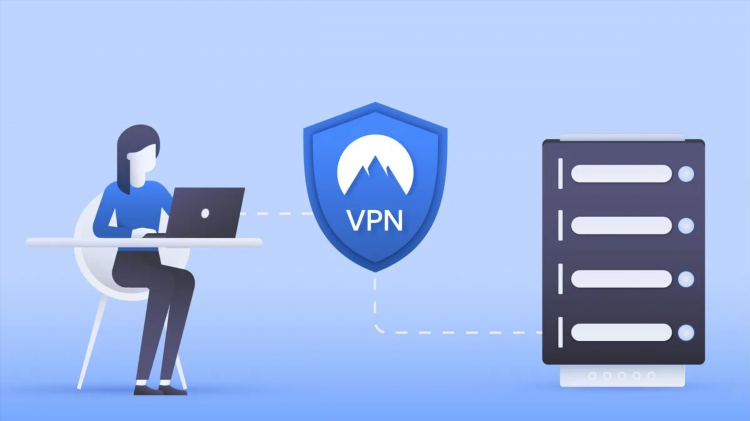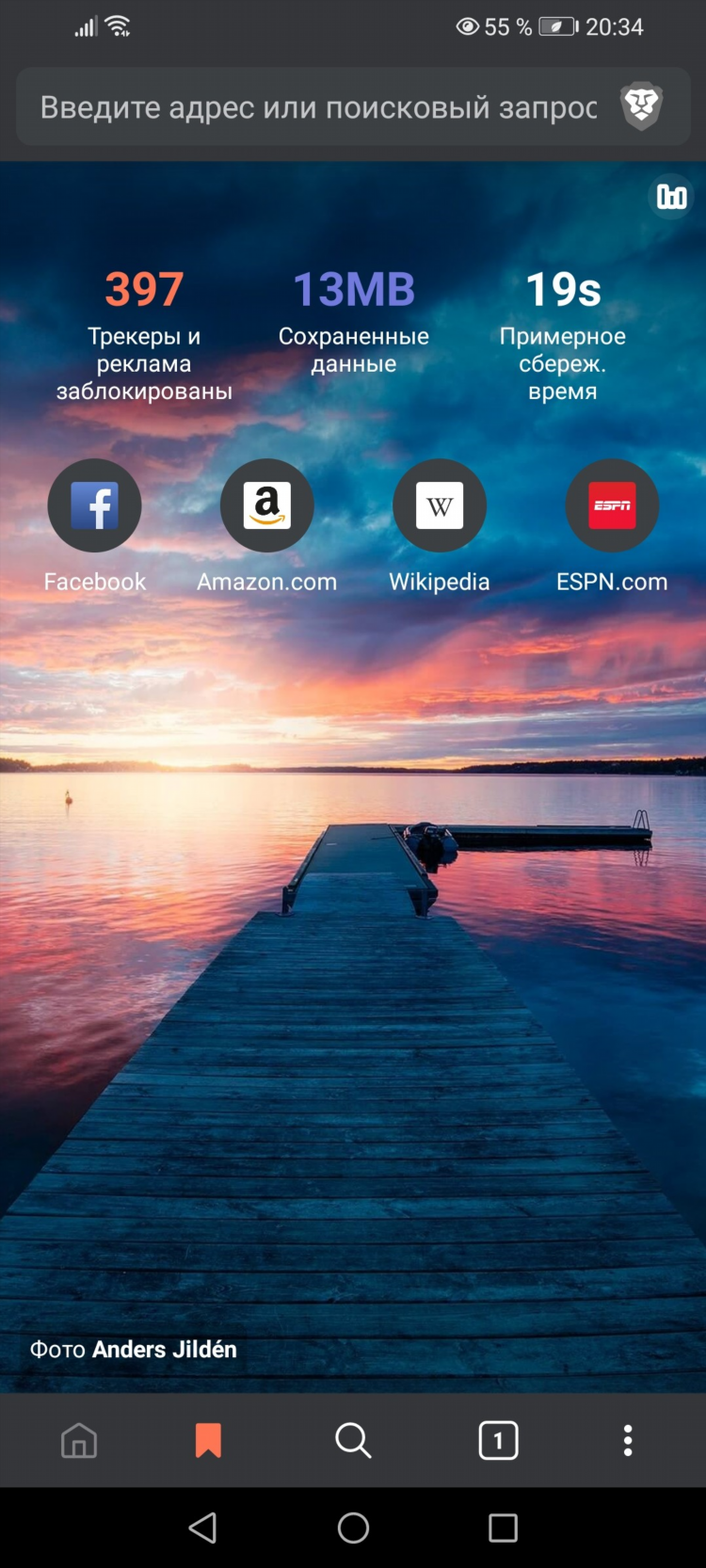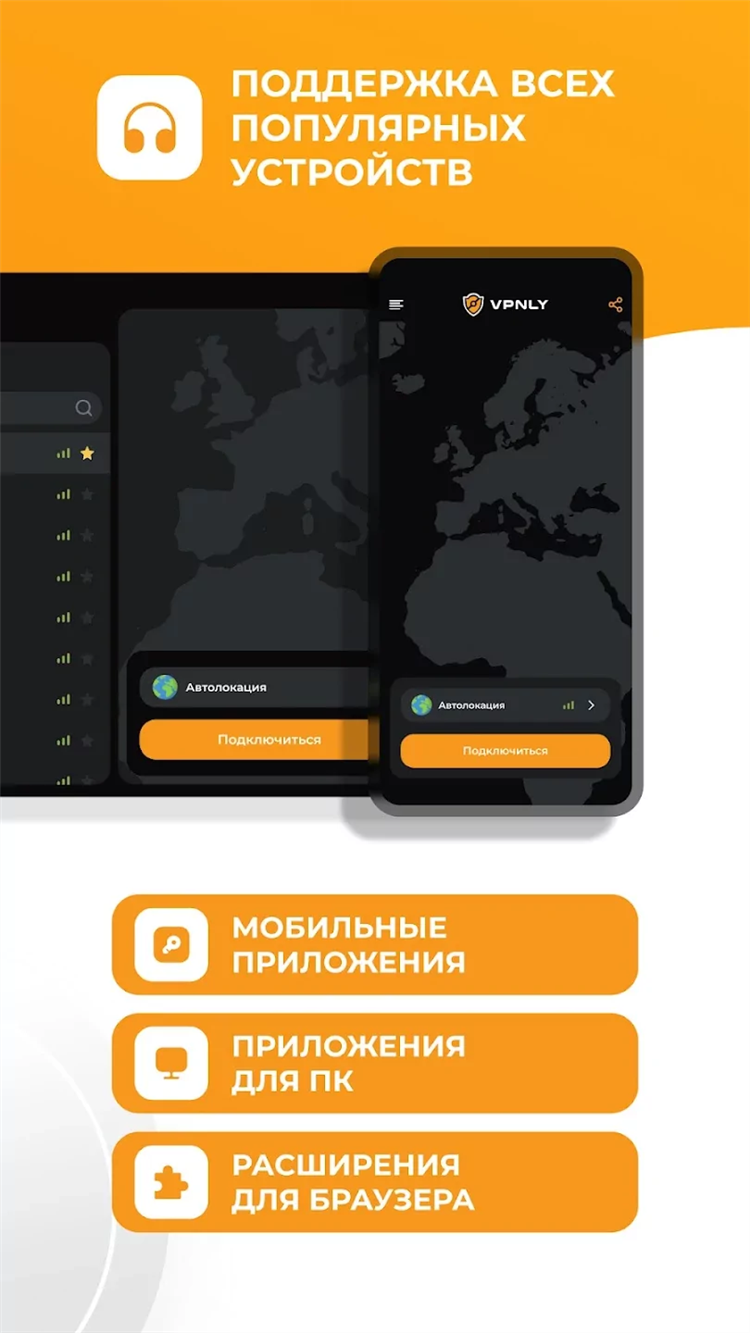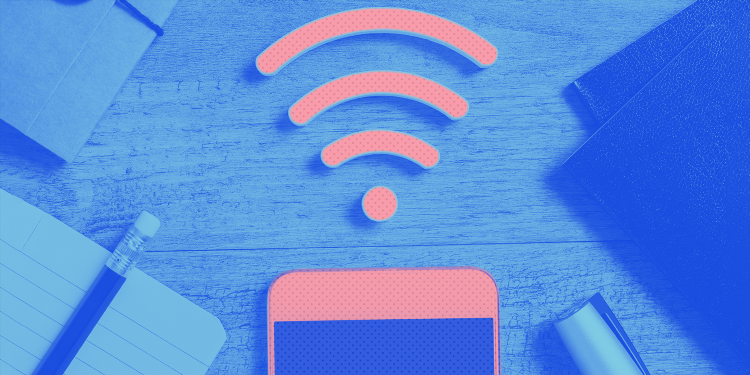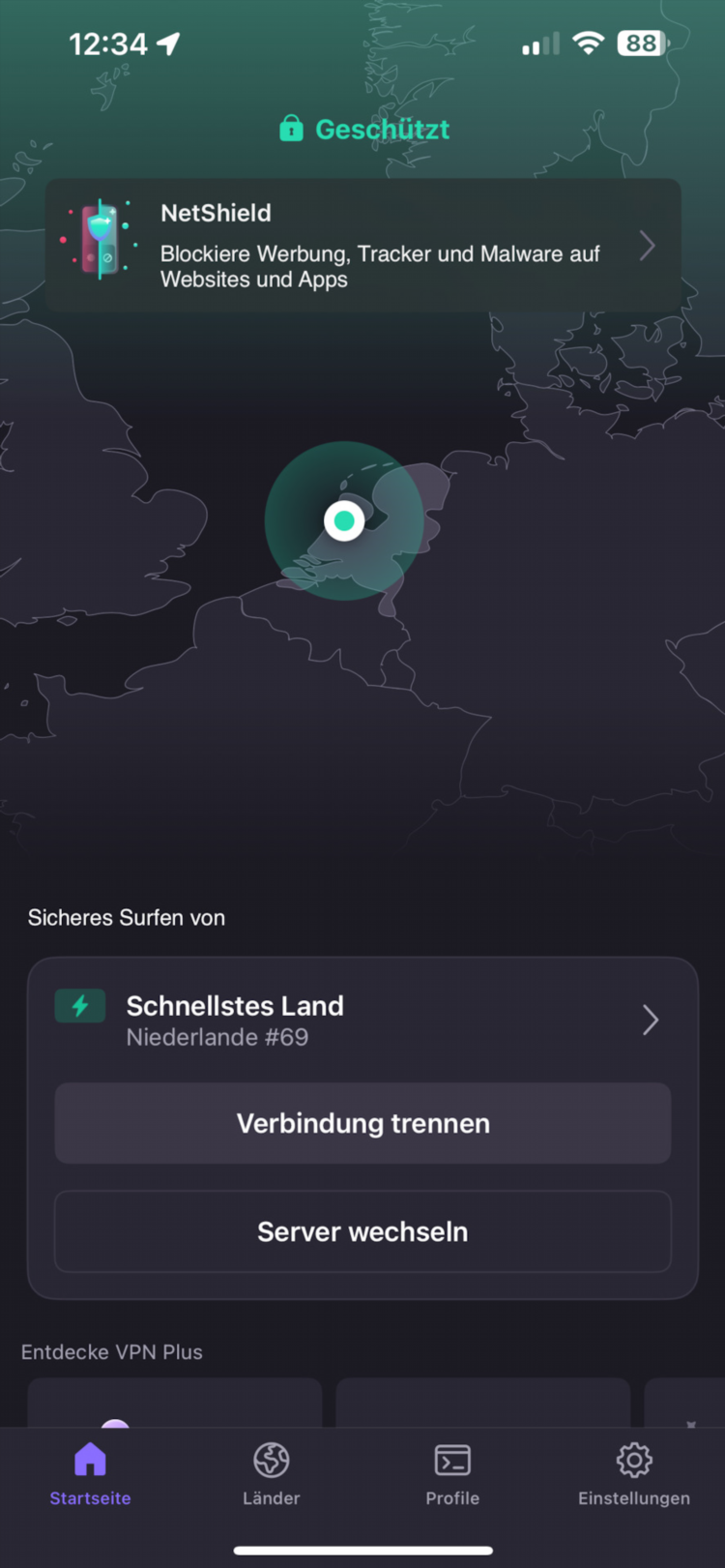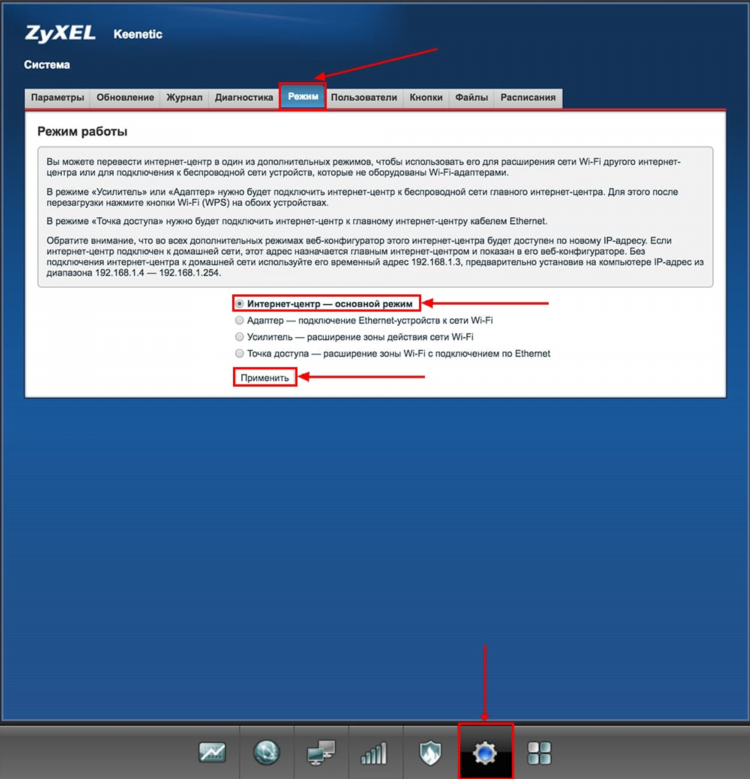
Как установить впн на роутер Кинетик
Установка VPN на роутеры Keenetic позволяет обеспечить защищённый доступ ко всем интернет-ресурсам через единый точку выхода — маршрутизатор. Такая конфигурация даёт возможность использовать зашифрованное соединение на всех устройствах домашней или корпоративной сети.
Поддерживаемые протоколы VPN в роутерах Кинетик
Роутеры Keenetic поддерживают несколько видов VPN-протоколов, включая:
-
PPTP (Point-to-Point Tunneling Protocol) — базовая поддержка, устаревший протокол.
-
L2TP/IPsec — более защищённый вариант по сравнению с PPTP.
-
WireGuard — современный и высокопроизводительный VPN-протокол.
-
OpenVPN — универсальное решение с высокой совместимостью.
-
IKEv2 — доступен через настройку IPSec.
Для выбора протокола необходимо учитывать требования к безопасности и производительности.
Подготовка к установке VPN на роутер Keenetic
Перед тем как установить впн на роутер кинетик, необходимо:
-
Убедиться в наличии актуальной версии прошивки.
-
Проверить, поддерживает ли конкретная модель Keenetic нужный VPN-протокол.
-
Зарегистрироваться у провайдера VPN и получить настройки подключения (сервер, логин, пароль, сертификаты и ключи — в зависимости от протокола).
Установка и настройка OpenVPN на Keenetic
Установка компонента OpenVPN
-
Перейти в веб-интерфейс Keenetic.
-
Открыть раздел Обновления и компоненты.
-
Установить компонент VPN: OpenVPN-клиент.
Загрузка конфигурационного файла
Провайдер VPN предоставляет файл конфигурации .ovpn. Его необходимо адаптировать для роутера Keenetic:
-
Убедиться, что файл не содержит нестандартных опций, несовместимых с Keenetic.
-
Если необходимо, параметры могут быть перенесены вручную в веб-интерфейс роутера.
Импорт и активация конфигурации
-
Перейти в раздел Интернет > VPN-клиенты.
-
Нажать Добавить соединение и выбрать OpenVPN.
-
Ввести параметры подключения: адрес сервера, логин, пароль, сертификаты.
-
Сохранить настройки и активировать соединение.
Настройка WireGuard на роутерах Keenetic
WireGuard является рекомендованным протоколом для современных конфигураций VPN из-за высокой скорости и безопасности.
Шаги настройки:
-
Установить компонент VPN: WireGuard в разделе компонентов.
-
Перейти в Интернет > VPN-клиенты и выбрать WireGuard.
-
Ввести параметры: публичный ключ сервера, адреса, порт, разрешённые IP-диапазоны.
-
Сохранить и активировать соединение.
Маршрутизация и использование VPN для всей сети
После активации VPN-соединения необходимо задать правила маршрутизации:
-
В разделе Интернет > Подключения выбрать VPN-соединение как основное для выхода в интернет.
-
Указать, какие устройства или сегменты сети будут использовать VPN.
-
При необходимости настроить политику обхода VPN для отдельных адресов или доменов.
Возможные проблемы и их решение
-
VPN не подключается — необходимо проверить правильность данных авторизации и адресов серверов.
-
Нет интернета через VPN — убедиться в корректной настройке маршрутов и DNS.
-
Низкая скорость — использовать протокол WireGuard или изменить сервер VPN на более близкий по геолокации.
FAQ
Какие модели Keenetic поддерживают установку VPN?
Большинство современных моделей, включая Keenetic Extra, Viva, Ultra, Giga, поддерживают VPN после установки соответствующих компонентов.
Можно ли использовать бесплатные VPN-сервисы?
Да, но не все бесплатные VPN предоставляют конфигурации, совместимые с Keenetic. Рекомендуется использовать проверенных провайдеров с поддержкой OpenVPN или WireGuard.
Требуется ли вручную редактировать файлы конфигурации?
В большинстве случаев конфигурацию можно выполнить через веб-интерфейс, однако для нестандартных опций может потребоваться ручная настройка.
Можно ли настроить VPN только для отдельных устройств в сети?
Да, Keenetic позволяет использовать политику маршрутизации для применения VPN только к определённым IP-адресам или MAC-адресам.
Как проверить, что трафик идёт через VPN?
После подключения VPN можно использовать любой онлайн-сервис для определения IP-адреса, чтобы убедиться, что внешний IP соответствует VPN-провайдеру.